
Configurar bocinas externas para sonido estéreo o surround en Configuración de Audio MIDI en la Mac
Puedes configurar las bocinas externas que estén conectadas a tu dispositivo de audio para salida estéreo o multicanal, como sonido surround.
Nota: antes de configurar las bocinas, conéctalas a tus dispositivos de audio. Comprueba que los dispositivos de audio tengan instalado el software necesario y que estén conectados a la Mac y encendidos.
Abrir Configuración de Audio MIDI por mí
Configurar bocinas estéreo
Las bocinas estéreo normalmente se configuran correctamente de forma predeterminada. Si usas un dispositivo de audio externo, es posible que debas configurarlas manualmente si las bocinas izquierda y derecha están conectadas al revés.
En la app Configuración de Audio MIDI
 en tu Mac, selecciona un dispositivo de salida de audio estéreo en la lista y haz clic en Configurar bocinas.
en tu Mac, selecciona un dispositivo de salida de audio estéreo en la lista y haz clic en Configurar bocinas.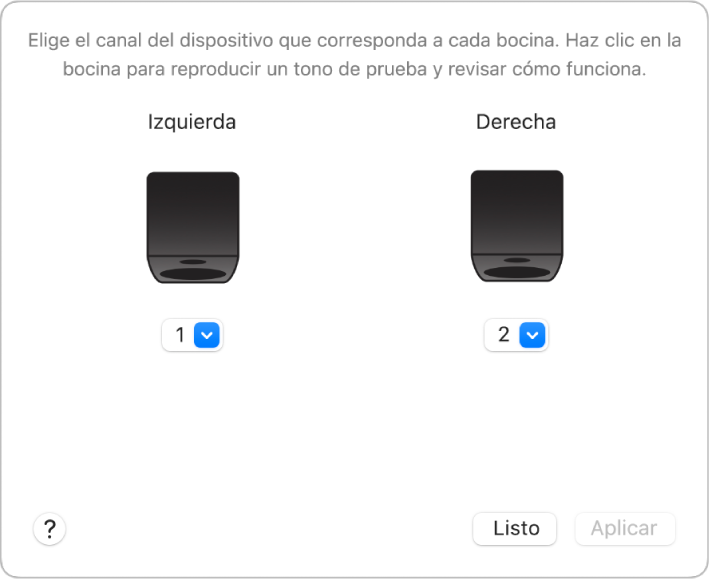
Haz clic en el ícono de bocina izquierda o derecha para probar la bocina.
Para cambiar el volumen del tono de prueba, selecciona Configuración de Audio Midi > Configuración, haz clic en Audio y arrastra la manija Volumen del tono de prueba de la configuración de la bocina.
Si necesitas cambiar el canal asignado, haz clic en el menú desplegable Canal y selecciona otro canal.
Haz clic en Aplicar para guardar tu configuración y aplicarla a las bocinas.
Configurar bocinas multicanal
En la app Configuración de Audio MIDI
 en tu Mac, selecciona un dispositivo de salida de audio multicanal en la lista y haz clic en Configurar bocinas.
en tu Mac, selecciona un dispositivo de salida de audio multicanal en la lista y haz clic en Configurar bocinas.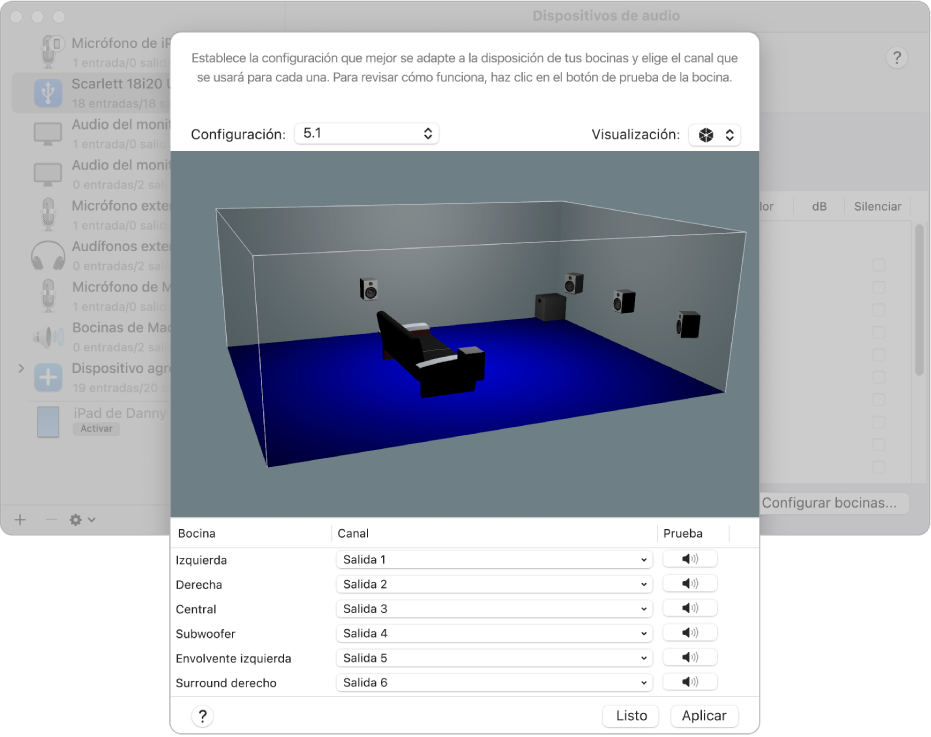
Para cambiar cómo se muestra la configuración de las bocinas, haz clic en el menú desplegable Ver y selecciona Visualización lateral. En las visualizaciones isométrica o lateral, puedes arrastrar la visualización en 3D para girarla 360 grados.
Haz clic en el menú desplegable Configuración y selecciona una configuración, como por ejemplo, Estéreo, 5.1 Surround o 7.1.4.
Si tienes cinco bocinas frontales y dos posteriores, selecciona Surround 7.1. Si tienes cinco bocinas frontales y cuatro posteriores, selecciona Surround posterior 7.1.
Para cada bocina en la lista, haz clic en el menú desplegable Canal y selecciona un canal para asignarlo a la bocina.
Puedes hacer clic en una bocina en la visualización 3D para resaltarla en la lista.
Nota: Si vas a configurar un dispositivo multicanal/de transmisión múltiple con la configuración 5.1, puedes elegir el nombre de la bocina y del canal desde los menús desplegables Transmitir y Canal.
Para escuchar el tono de prueba de la bocina a fin de verificar que hayas asignado la bocina correctamente, presiona su botón Prueba
 .
.Consejo: Para cambiar el volumen del tono de prueba, selecciona Configuración de Audio Midi > Configuración, haz clic en Audio y arrastra la manija Volumen del tono de prueba de la configuración de la bocina.
Haz clic en Aplicar para guardar tu configuración y aplicarla a las bocinas.